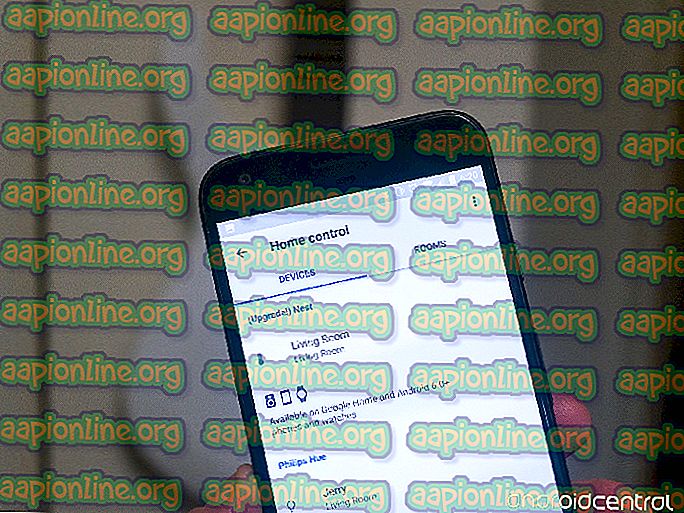Parandus: SKSE64 ei tööta
Skyrim Script Extender 64-st lühike SKSE64 on modifitseerimise tööriist, mis on põhiline Skyrim Special Editioni mängu keerukate Modifikatsioonide kasutamisel. Üsna hiljuti on saabunud palju teateid kasutajatest, kes ei suuda mängu käivitada pärast Modifikatsioonide installimist skse64 käivitatava faili kaudu. Mõnel juhul käivitatakse mäng musta ekraaniga, teistel juhul see üldse ei käivitu.

Mis takistab SKSE64 töötamist?
Uurisime seda küsimust ja töötasime välja täieliku juhendi lahendustest, millest teatati, et probleem lahendatakse enamiku kasutajate jaoks. Samuti uurisime põhjuseid, mille tõttu tõrge käivitati, ja järgmised kõige levinumad põhjused on loetletud.
- Tulemüür: mõnel juhul blokeerib Windowsi tulemüür mängu teatud elementide kontakti serveritega, mille tulemusel mängu ei õnnestu õigesti käivitada.
- Viirusetõrje / Windows Defender: mõnel juhul blokeerib teie arvutisse installitud Windows Defender või viirusetõrje skse64 või mängu. Defender või viirusetõrje kui valehäire suudavad tuvastada rakenduse kui ohtliku ja põhjustada selle seiskamise.
- Värskendused: kui mängu värskendatakse, ei tööta Skyrim'i vana skriptilaiend enam uuendatud mänguga, kuna mängu versioon ja skse64 rakendus peavad olema ühesugused, et need koos töötaksid. Seetõttu võite värskendada SKSE-d või mängu versiooni tagasi võtta.
- Viga modifikatsioonid: Võimalik, et teatud mod võib põhjustada mängu probleeme. Tavaliselt ei tööta vanemad Modifikatsioonid juhul, kui mäng värskendab. Modifikatsioonide arendajad lasevad tavaliselt pärast mängu värskendusi välja Modifikatsioonide uuemad versioonid.
Nüüd, kui teil on põhiteadmised teema olemusest, liigume edasi lahenduste poole. Siiski on soovitatav proovida rakendada neid lahendusi kindlaksmääratud järjekorras, tagamaks, et ükski neist ei oleks üksteisega vastuolus.
1. lahendus: juurdepääsu tagamine tulemüüris.
Mõnel juhul blokeerib Windowsi tulemüür mängu teatud elementide kontakti serveritega, mille tulemusel mängu ei õnnestu õigesti käivitada. Seetõttu lisame selles etapis Windowsi tulemüüris mängule erandi.
- Klõpsake menüüd Start ja valige ikoon „ Seaded ”.
- Seadetes klõpsake suvandil „ Uuendused ja turvalisus ”.
- Valige vasakpoolselt paanilt suvand “ Windows Security ”.
- Klõpsake suvandil „ Tulemüür ja võrgukaitse ”.
- Valige suvand „ Luba rakendus tulemüüri kaudu ”.
- Vajalike õiguste saamiseks klõpsake nuppu „ Muuda seadeid ”.
- Lubage Skyrim ja kõik Skyrimiga seotud rakendused nii avaliku kui ka privaatse võrgu kaudu.
- Luba kindlasti ka „ Steam “.
- Klõpsake nuppu „ OK “, käivitage mäng ja kontrollige, kas probleem püsib.

2. lahendus: Skyrimi lubamine Windows Defenderi / viirusetõrje kaudu.
Mõnel juhul blokeerib Windows Defender või teie arvutisse installitud viirusetõrje skse64 või mängu käitamist. Windows Defender või viirusevastane viirusetõrje tuvastavad rakenduse kui ohtliku ja seetõttu võivad selle peatada. Seetõttu lisame selles etapis Windows Defenderile erandi. Mille jaoks:
- Klõpsake menüüd Start ja valige ikoon „ Seaded ”.
- Seadetes klõpsake suvandil „ Uuendused ja turvalisus ”.
- Valige vasakpoolselt paanilt „ Windows Security ”.
- Valige nüüd „ Viiruste ja ohtude kaitse “.
- Klõpsake pealkirja „ Viiruse ja ohu kaitse sätted ” all suvandil „ Halda sätteid ”.
- Nüüd kerige allapoole ja klõpsake pealkirja „ Välistamine ” all nuppu „ Lisa või eemalda välistus ”.
- Klõpsake nuppu „ Lisa välistus “ ja valige „ Kaust “
- Nüüd lisage sellele Skyrimi installikaust.
Märkus. Kui kasutate viirusetõrjet, lisage seal olevale kaustale kindlasti ka välistus või keelake see enne järgmist toimingut.
- Käitage mängu ja kontrollige, kas probleem püsib.

3. lahendus: mängu versiooni tagasikerimine.
Kui mäng värskendab, ei tööta skse64 uue värskendatud mänguga. Tavaliselt saab skse64 värskendust ka oma arendajatelt, kuid kui seda pole veel tehtud, võite proovida mängu versiooni tagasi tõmmata. Selle eest:
- Minge sellele saidile.
- Tippige ülaosas asuvasse otsingukasti „ Skyrim ” ja vajutage „ Enter “.
- Pange tähele enne kirje „ The Elder Scrolls V: Skyrim ” kuvatud numbrit „ APPID ”.

- Klõpsake numbril ja avaneb uus leht, mille sees klõpsake nuppu „ Depot “.

- Nüüd avaneb uus leht, mille sisse pange Skyrim Special Editioni exe taga olev ID- number.

- Nüüd klõpsake uue lehe avamiseks sellel numbril.
- Uuel lehel klõpsake suvandil „ Manifestid “.

- Pange nüüd tähele numbrit, mis on vanem kui uue värskenduse väljaandmise kuupäev . näiteks kui värskendus anti välja 5 päeva tagasi, märkige üles see, mis oli loetletud rohkem kui viis päeva tagasi.

- Paremklõpsake nüüd töölaual asuvat Steam kanderaketi otsetee ja valige “ Properties ”.
- Tippige sihtakendesse tekst -konsool pärast seda, kui varem kirjutatud tekst lõpeb tühikuta .

- Pärast muudatuste rakendamist avage selle otsetee kaudu aur ja klõpsake nuppu " Konsool ".

- Sisestage konsooli sisestusväljaanne „ download-depoo (rakenduse ID number) (depoo ID number) (manifesti ID number) ” ja vajutage „ Enter “.

- Kaust, millesse vanemat versiooni laaditakse, kuvatakse konsoolil .

- Kui allalaadimine on lõppenud, liikuge sellesse kausta ja kopeerige sinna alla laaditud käivitatav fail.

- Kleepige käivitatav mängu installikataloogi ja valige „ Kopeeri ja asenda “.
- See naaseb mängu nüüd tagasi vanemale versioonile.
4. lahendus: vigaste moodide keelamine.
Võimalik, et teatud mod võib põhjustada mängu probleeme. Tavaliselt ei tööta vanemad Modifikatsioonid juhul, kui mäng värskendab . Modifikatsioonide arendajad lasevad tavaliselt pärast mängu värskendusi välja Modifikatsioonide uuemad versioonid. Seetõttu veenduge, et kõik Modifikatsioonid oleks värskendatud nende uusimatele versioonidele. Samuti keelake kõik modifikatsioonid, mis tekitavad mänguga probleeme ja mille värskendusi pole veel välja antud .